亚马逊 Prime Video 是一项庞大的流媒体服务,提供大量原创及第三方制作的电视剧和电影。然而,当您在使用过程中遇到问题时,会发生什么呢?当您满怀期待地准备观看节目,却遭遇亚马逊 Prime Video 错误提示,这无疑会让人感到沮丧。
因此,我们整理了这份列表,列出了一些最令人头疼的 Amazon Prime Video 问题以及相应的解决方案。
1. Chromebook 上 Prime Video 错误 7235
如果您在 Chromebook 上观看亚马逊 Prime Video 时遇到错误 7235,这通常表示 Chrome 浏览器缺少 WidevineCdm 组件。
要解决此问题,首先请更新您的 Chrome 浏览器。您可以进入“设置”>“关于 Chrome”进行更新。Chrome 将自动检查并安装任何可用的更新。
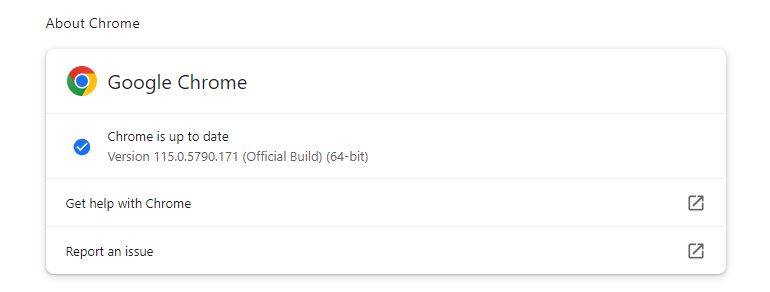
更新完成后,请在地址栏输入 chrome://components 并回车。找到 Widevine 内容解密模块并点击“检查更新”。
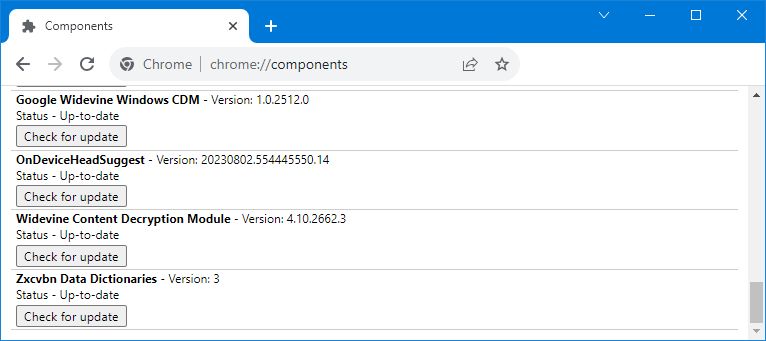
最后,重新启动您的浏览器。问题应该得到解决。如果问题仍然存在,请尝试以下额外步骤:
- 在 Chrome 浏览器中,前往“设置”>“隐私设置和安全”。
- 选择“网站设置”。
- 选择“其他内容设置”。
- 选择“受保护的内容 ID”。
- 启用“网站可以播放受保护的内容”和“网站可以使用标识符来播放受保护的内容”。
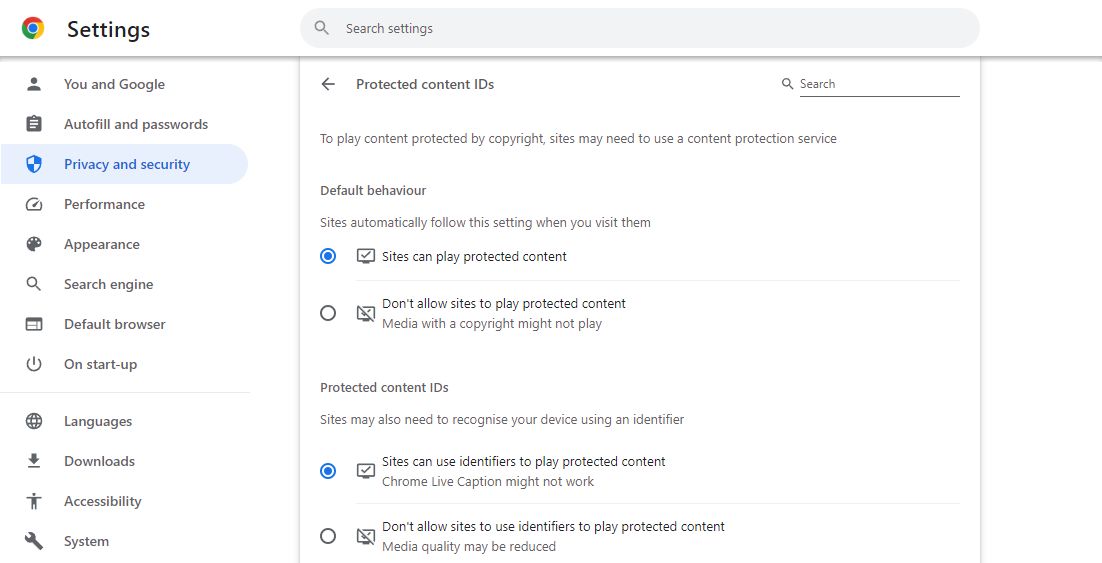
2. 购买或租借时 Prime Video 错误 2063
亚马逊 Prime Video 提供了丰富的电视剧和电影选择,其中一部分包含在订阅服务中,您也可以选择购买或租借其他内容。
如果在尝试购买或租借时遇到错误 2063,您应该检查您的付款信息是否准确且为最新状态,特别是您的默认付款方式。您可以前往“帐户与设置”>“您的帐户”>“更改”(在“付款设置”旁边)进行检查。
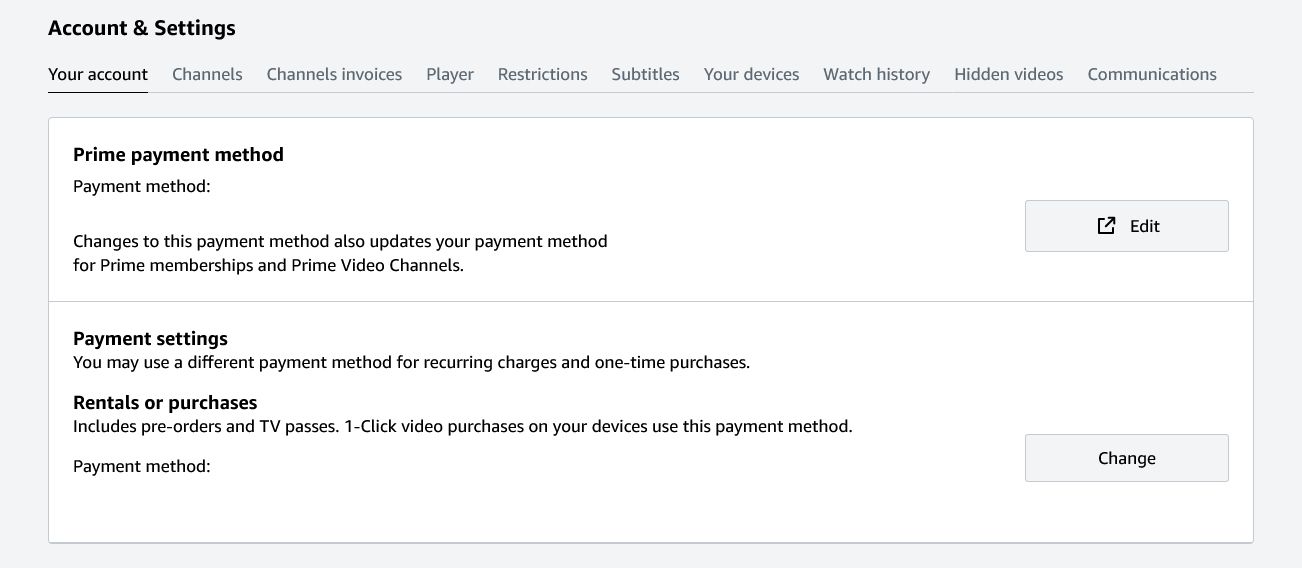
此外,该问题可能与您常用的付款方式暂时出现故障有关。如果可能,请尝试使用其他付款方式。
3. 登录或注销时 Prime Video 错误 5004 或 5005
无法成功登录您的账户?如果遇到这种情况,您可能会看到 Prime Video 错误 5004、5005 或类似的错误信息。
首先,请尝试重置您的密码。在登录界面选择“需要帮助?”>“忘记密码?”,并按照提示进行操作。
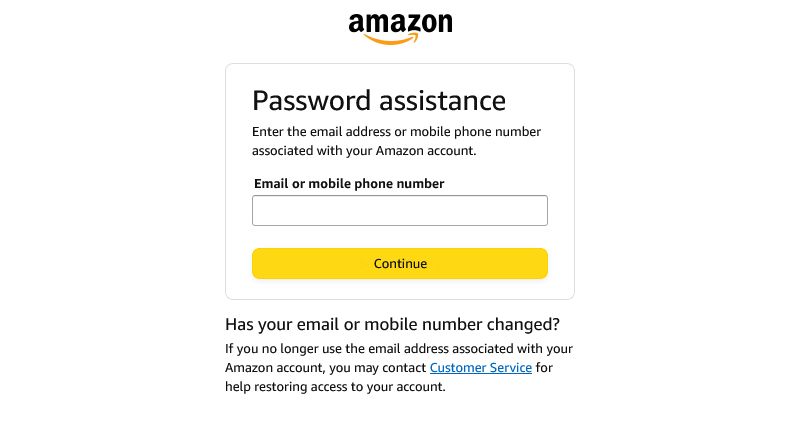
如果重置密码后问题依然存在,请尝试硬重启您的设备,无论是您的电脑、智能电视或其他设备。
如果是注销时出现问题,请前往“帐户与设置”>“您的设备”。找到您正在使用的设备,取消注册,然后重新注册。
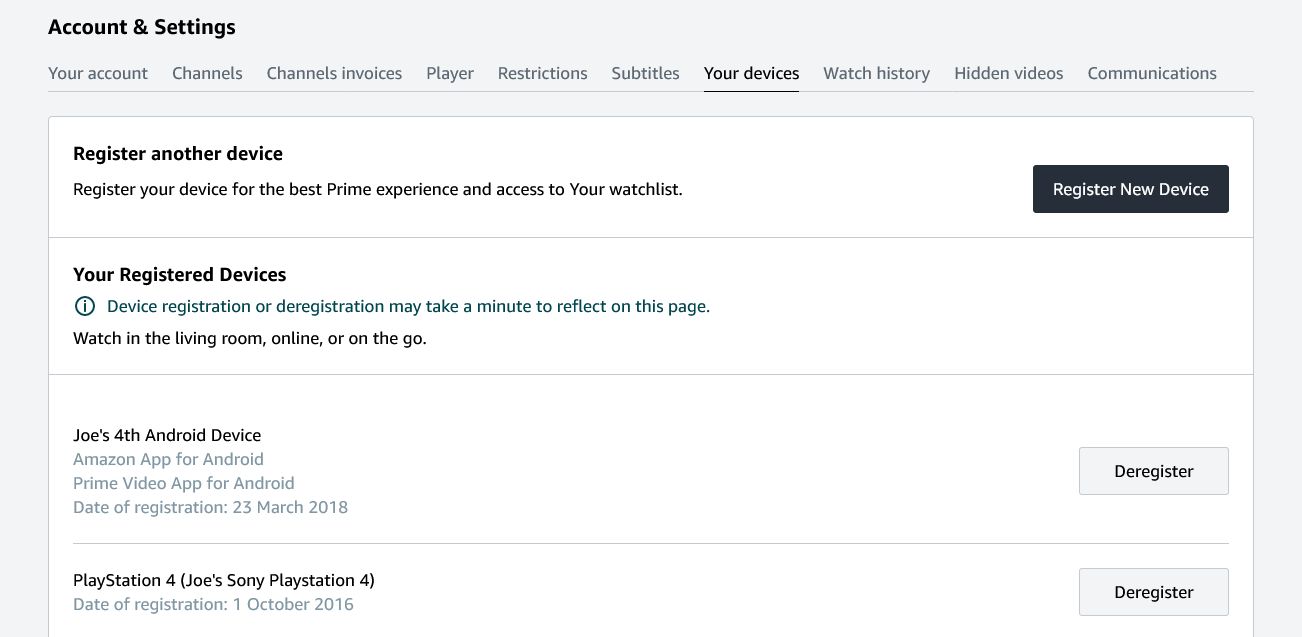
或者,如果其他服务运行正常且您的网络连接稳定,那么问题可能出在亚马逊服务器端。请稍等片刻,然后重试。
4. 未知的亚马逊 Prime Video 付款
如果您的亚马逊 Prime Video 账户中出现了您不熟悉的费用,这可能是某种续订(例如您的 Prime 会员本身或某个频道)或租借产生的费用。
您可以在“您的 Prime 会员资格”页面和“您的订单”页面上查看这些信息,这两个页面均可以通过亚马逊网站或应用程序访问。 对于频道,请查看“账户与设置”>“通过 Prime Video 的频道发票”。
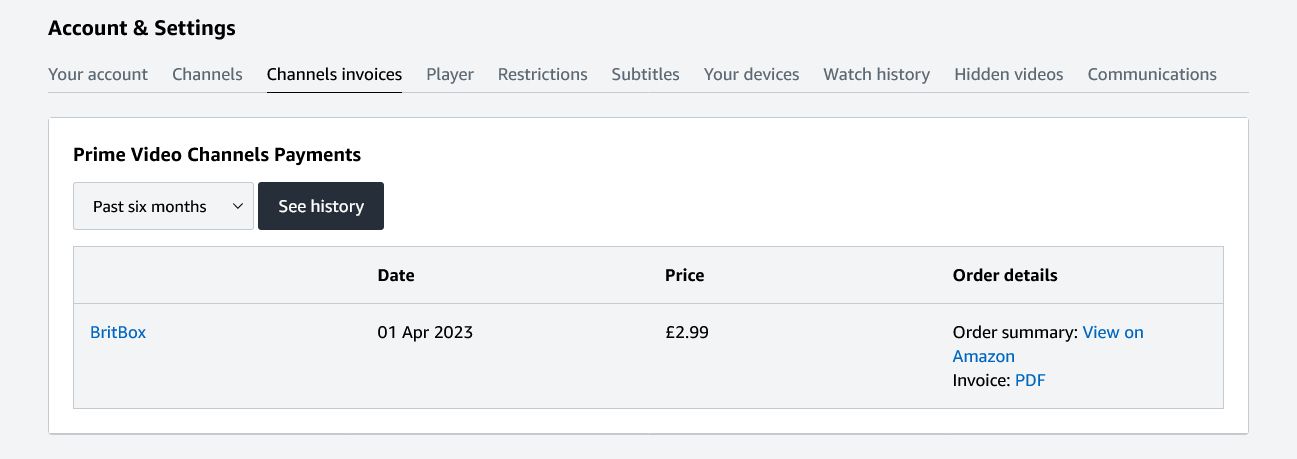
或者,可能是其他有权访问您账户的人批准了购买。请与这些人仔细核对。如果您的孩子可以使用您的账户,他们可能不小心购买了商品。如果是这种情况,请考虑设置亚马逊儿童账户。
如果您仍然不确定费用来自哪里,请直接联系亚马逊客服,提供费用发生的日期和金额。
5. 无法在移动设备上观看直播活动
亚马逊 Prime Video 有时会直播音乐会和体育赛事等活动。 如果您在手机或平板电脑上收看,可能会找不到直播活动。
遇到这种情况,请确保您的 Prime Video 应用程序已更新到最新版本。您可以通过 Google Play 或 App Store 进行更新。只需搜索 Prime Video 并点击“更新”即可。
6. 输入 PIN 码时 Prime Video 错误 5014 或 5016
如果您使用 PIN 码来保护您的账户,在尝试解锁某些内容时可能会看到 Prime Video 错误 5014 或 5016。
如果发生这种情况,建议您稍等片刻,问题通常会自行解决。
如果问题仍然存在,请前往“帐户与设置”>“限制”,然后选择“Prime Video 账户 PIN 码”旁边的“更改”,以设置新的 PIN 码。这可能会解决问题。
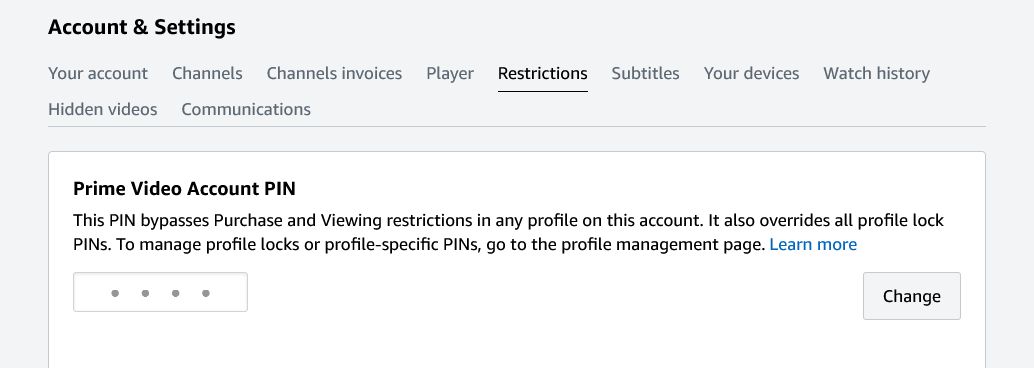
7. 无法在 Amazon Prime Video 上播放内容
导致某些内容无法在 Amazon Prime Video 上播放的原因有很多,具体情况可能因您使用的设备而异。
以下是一些解决方案,您应该依次尝试:
- 彻底关闭 Amazon Prime 应用程序并重新启动您的设备。
- 检查您的设备和应用程序是否有更新并安装它们。
- 禁用任何 VPN 或防病毒软件。
- 暂停网络上的所有其他互联网活动(例如,后台下载或同一网络下的其他设备上的流媒体活动)。
- 请注意,您只能在两台设备上同时传输相同的内容,因此请检查是否有其他有权访问您帐户的人正在尝试传输您的内容。
- 重置您的路由器,以排除网络连接问题。
8. 持续缓冲和延迟
缓冲和延迟是流媒体中最常见的问题之一,Amazon Prime Video 也不例外。 如果您的观看体验不断被旋转的加载图标打断,或者视频播放断断续续,这可能会令人十分恼火。

您应该运行网络速度测试来了解您的下载速度。 在 Prime Video 上,标清内容至少需要 1MB/s 的下载速度,高清内容至少需要 5MB/s,4K 内容至少需要 15MB/s。 理想情况下,您的下载速度应远高于此值,以便应对网络速度波动。
以下步骤也适用于此处:重新启动所有设备(包括互联网路由器),更新所有软件和应用程序,然后重试。
最后,请确认问题是否确实是流媒体延迟? 您的电视可能启用了运动平滑功能,这有助于消除重影和模糊或其他后处理效果。 不幸的是,这些功能也可能会使您的视频看起来有些奇怪或出现延迟感。 请检查电视设置中的“模糊”和“抖动减少”等选项,并尝试将其禁用。
让 Amazon Prime Video 恢复正常运行
希望您已经找到了此列表中描述的问题并成功解决了它。如果问题仍然存在,您最好的选择是联系亚马逊客服,让他们的顾问指导您完成进一步的故障排除步骤。
影响流媒体播放的因素有很多,例如服务提供商、您的设备和您的网络,因此偶尔出现问题是正常的。随着亚马逊发布更新,可能会出现新的问题。然而,该公司通常能快速识别和修复这些问题。